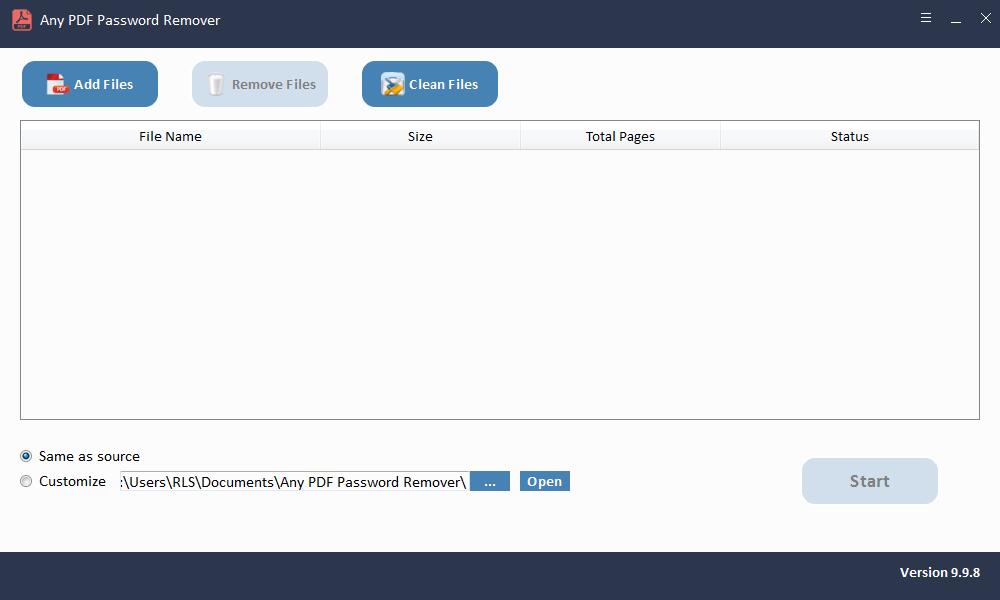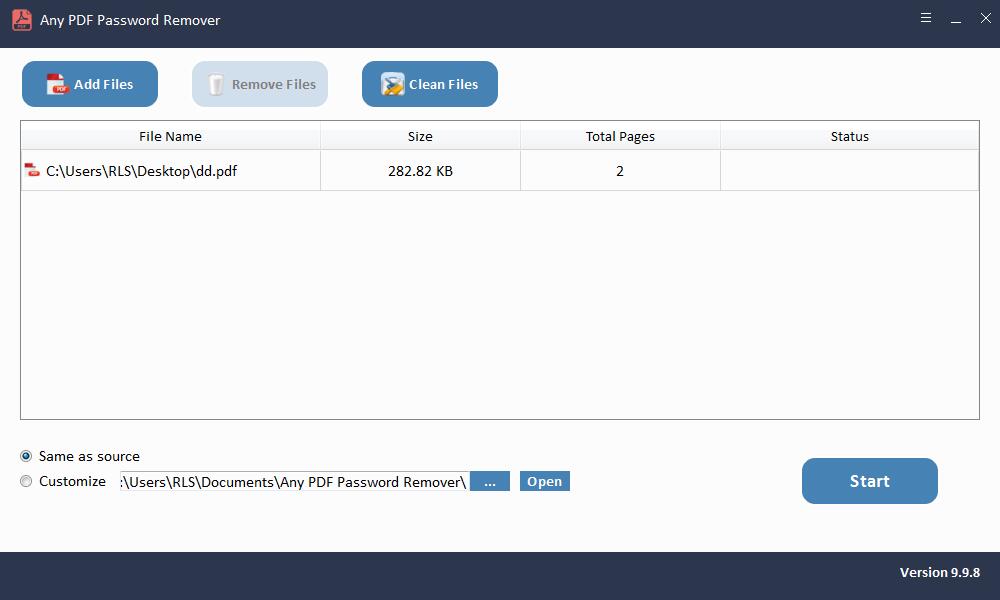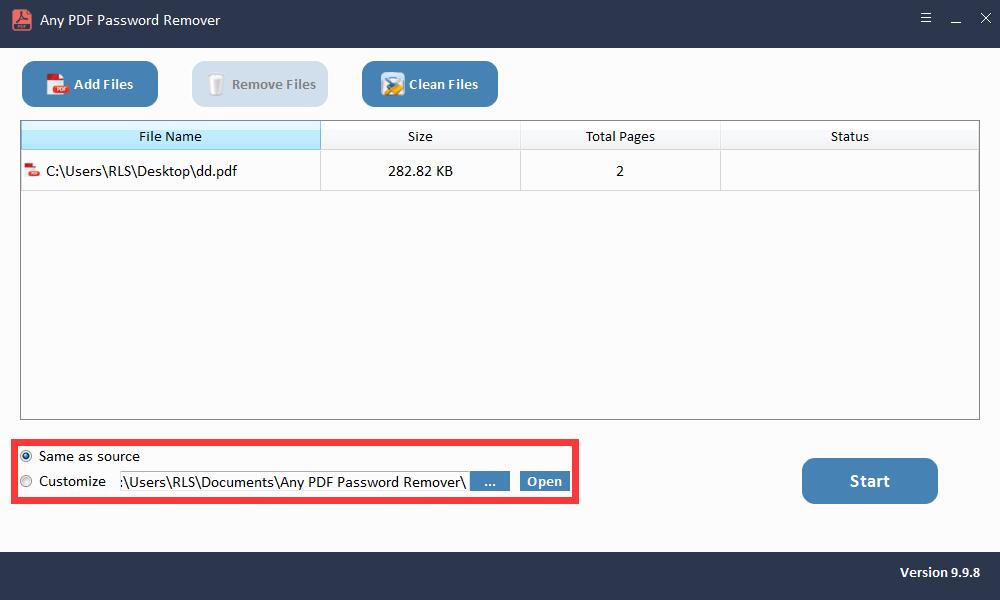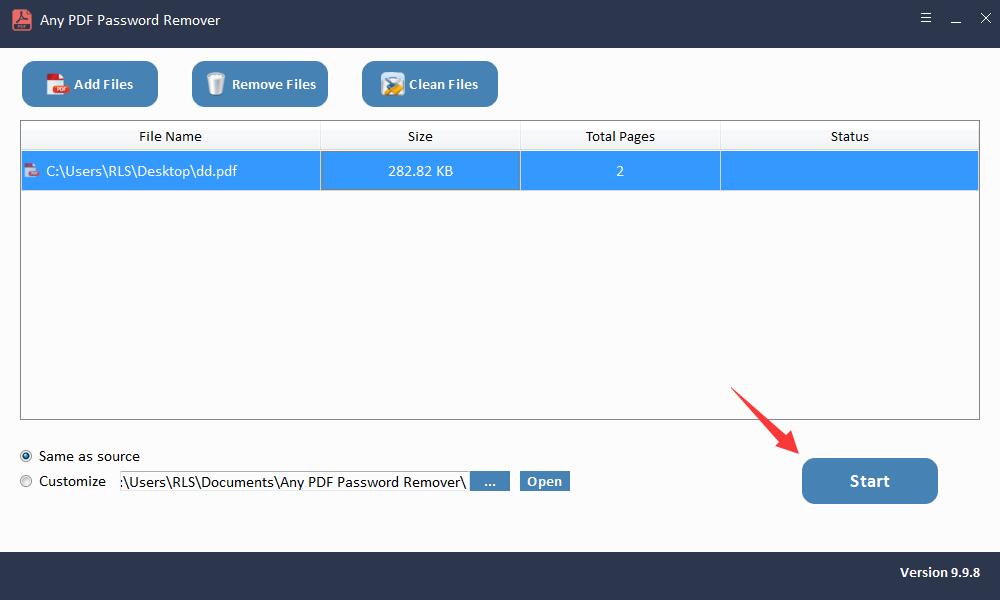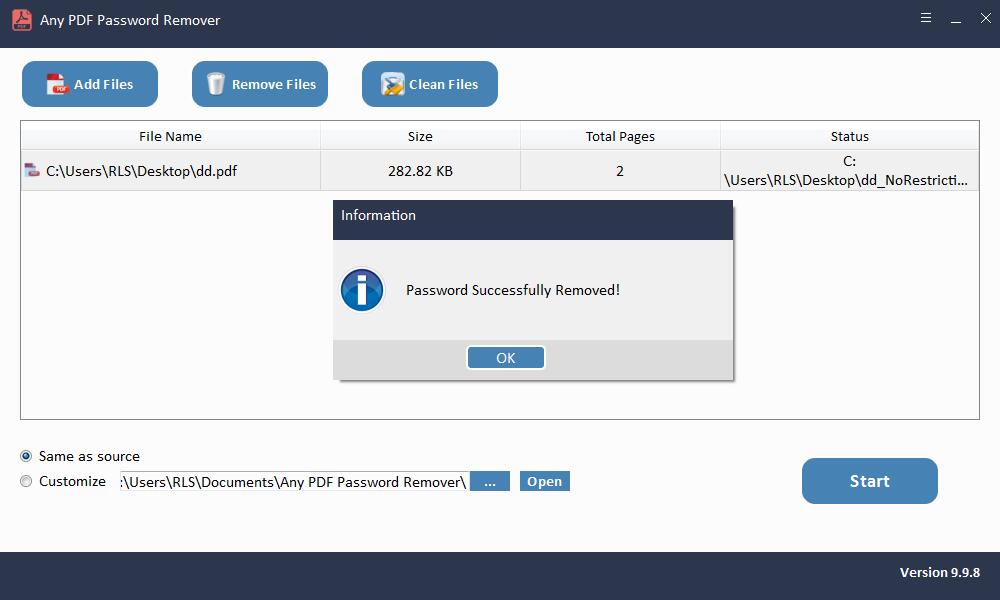4 Cara: Bagaimana Membuka PDF untuk Pengeditan

Kita semua menggunakan berkas PDF karena berkas itu sangat umum dan mudah dibagikan di seluruh dunia. Selain itu, menemukan file PDF yang dilindungi kata sandi bukan lagi hal baru. Kita semua lebih memilih perlindungan daripada file PDF yang memiliki informasi pribadi agar tidak diedit. Namun, jika Anda ingin membuka kunci PDF untuk diedit, Anda dapat mengalami masalah jika tidak tahu cara melakukannya. Namun, berkat beberapa alat berguna yang memungkinkan kami membuka kunci PDF untuk mengedit dengan mudah. Dalam artikel ini, kami akan memperkenalkan 4 cara sederhana membuka PDF untuk diedit.
Metode 1: Buka PDF untuk Mengedit dengan Menggunakan Online2pdf
Yang pertama yang kami miliki adalah Online2pdf. Dengan menggunakan platform online ini, Anda dapat membuka kunci PDF untuk diedit dalam beberapa menit. Saat bekerja dengan alat ini, pastikan ukuran file tidak melebihi 100MB. Ini dapat mendukung berbagai format file lain bersama dengan PDF seperti XPS, OXPS, TXT dan lainnya.
Untuk memulainya, kunjungi situs web dan klik tombol "Pilih berkas". Sekarang, Anda cukup mencari file yang ingin Anda buka kuncinya untuk diedit.
Untuk menambahkan lebih banyak setelah satu, klik "Jelajahi" di sebelah File 2.
Terakhir, tekan "Ubah" dan proses akan dimulai. Dalam beberapa detik, PDF yang tidak terkunci akan mulai diunduh. Anda dapat mengambilnya dari folder "Download" di PC Anda.
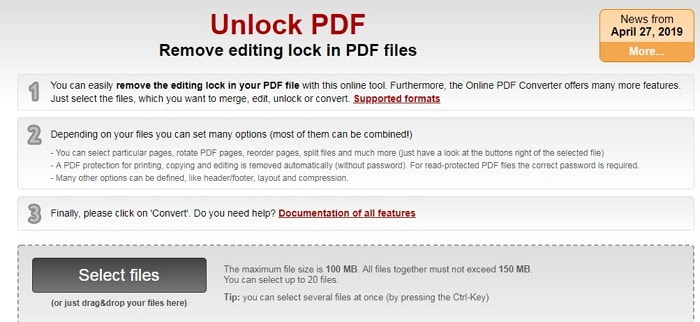
Metode 2: Buka PDF untuk Mengedit dengan Menggunakan Smallpdf
Dengan antarmuka bersih dan bersih, alat online ini menjanjikan untuk membuka kunci berkas PDF secara instan. Ini sepenuhnya aman untuk digunakan. Ini dapat dengan mudah bekerja di sistem operasi Mac, Windows atau Linux. Langkah-langkahnya adalah sebagai berikut.
Mulai mengimpor berkas setelah mengunjungi situs web. Anda juga dapat mengunggah file PDF dari Google Drive atau Dropbox. Selain itu, Anda cukup menyeret file pada antarmuka atau menjelajahinya dengan mengklik "Pilih file".
Anda perlu membuat beberapa konfirmasi diikuti dengan mengklik "Buka PDF".
Dalam beberapa detik, proses dekripsi file akan dimulai.
Anda sekarang dapat mengedit berkas sesuai kebutuhan. Atau Anda dapat menekan "Unduh File". File akan diunduh dan sekarang Anda dapat menyimpannya di lokasi yang diinginkan.
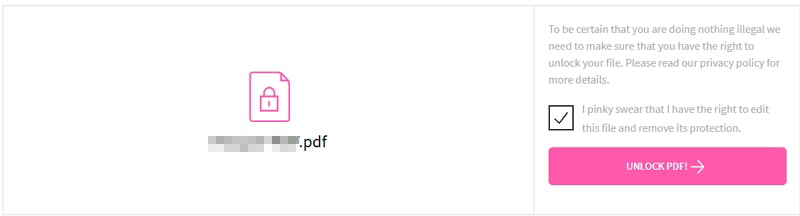
Metode 3: Buka PDF untuk Mengedit dengan Menggunakan ilovepdf
Muncul dalam berbagai bahasa. Anda dapat dengan mudah memutar, mengompres atau mengatur PDF dan bahkan menambahkan watermark dengan alat ini. Berikut adalah cara mengatasinya.
Untuk menggunakan alat ini guna membuka PDF untuk diedit, kunjungi situs webnya dan klik "Pilih berkas PDF". Jelajahi file dan tambahkan. Ini juga memungkinkan memilih file PDF dari Google Drive dan Dropbox. Jika Anda ingin menambahkan lebih banyak file PDF, Anda dapat mengklik tombol "+" setelah mengupload satu.
Lalu, tekan "Buka PDF". Setelah beberapa detik, file Anda akan dibuka kuncinya dan Anda akan mendapatkan opsi "Unduh PDF yang tidak terkunci". Klik di atasnya untuk mendownload.
Anda juga dapat melihat opsi tepat di sebelah tombol Unduh yang memungkinkan Anda menyimpan file ke Google Drive, Dropbox, atau membagikan tautan unduhan. Lanjutkan sesuai kebutuhan Anda.
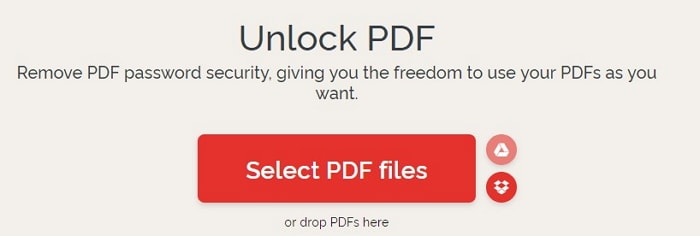
Metode 4: Buka PDF untuk Mengedit dengan Menggunakan Penghapus Kata Sandi PDF apa pun
Luncurkan perangkat lunak Any PDF Password Remover setelah penginstalan.
Langkah 1: Luncurkan dan jalankan alat tersebut pada OS Windows
Langkah 2: Klik tombol "Tambahkan Berkas" untuk mengimpor berkas dokumen PDF.
Langkah 3: Klik tombol "Mulai" untuk menghapus Sandi PDF Hapus dalam beberapa detik.